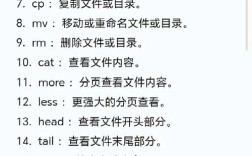在Windows操作系统中,DOS命令行(即命令提示符或CMD)是一个强大的工具,尤其在批处理脚本、系统管理和自动化任务中,经常需要将文本粘贴到命令行中执行,DOS命令行本身并不支持直接使用Ctrl+V进行粘贴,这给用户带来了不便,本文将详细介绍在DOS命令行中粘贴命令行的多种方法,包括使用鼠标右键菜单、通过编辑器辅助粘贴、利用系统快捷键以及在不同Windows版本中的差异,帮助用户高效完成命令行操作。
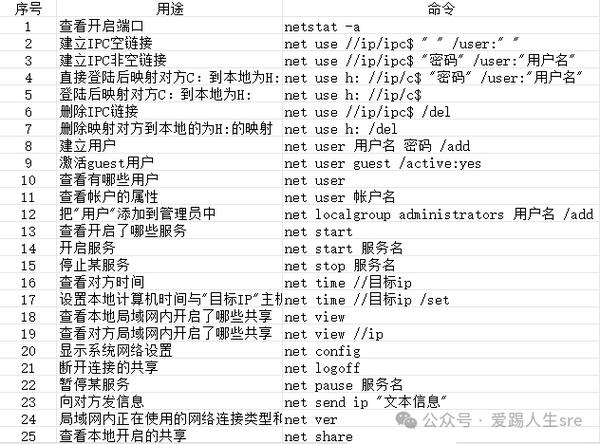
在DOS命令行中粘贴文本最直接的方法是使用鼠标右键,默认情况下,命令提示符支持通过右键单击命令行窗口来粘贴剪贴板中的内容,具体操作步骤如下:复制需要粘贴的文本(可以是其他程序中的命令、路径或内容),复制方法可以是Ctrl+C、右键菜单中的“复制”选项,或通过其他程序的复制功能,打开命令提示符窗口(可以通过Win+R输入cmd并回车),在窗口内任意位置单击鼠标右键,此时剪贴板中的内容会自动粘贴到当前光标位置,如果需要粘贴的内容较长,且希望分步执行,可以在粘贴后按回车键逐条运行命令,需要注意的是,如果命令行窗口处于活动状态时右键单击,可能会触发上下文菜单,此时需要再次右键单击或按Esc键取消菜单后再粘贴,某些旧版本的Windows(如Windows XP)可能默认不支持右键粘贴,此时需要通过命令提示符的属性设置启用该功能:右键单击命令提示符窗口的标题栏,选择“属性”,在“选项”选项卡中勾选“快速编辑模式”和“插入模式”,这样即可启用右键粘贴功能。
除了直接使用鼠标右键,还可以通过文本编辑器作为中介来完成粘贴操作,这种方法适用于需要粘贴大量文本或复杂命令的场景,因为编辑器可以更好地处理文本格式和特殊字符,具体步骤如下:打开一个简单的文本编辑器,如记事本(Notepad),将需要粘贴的命令行内容输入或复制到编辑器中,确保格式正确(避免多余的空格或换行符),在编辑器中全选文本(Ctrl+A)并复制(Ctrl+C),打开命令提示符窗口,在光标位置单击鼠标右键粘贴内容,或通过快捷键粘贴(如果已启用),这种方法的优势在于,编辑器可以帮助用户检查和修正命令中的错误,例如路径中的反斜杠是否正确、命令参数是否遗漏等,避免因粘贴错误导致命令执行失败,对于包含特殊字符(如空格、引号)的命令,通过编辑器预处理可以确保这些字符被正确识别,例如在路径中包含空格时,使用引号将路径括起来(如"C:\Program Files\app\app.exe")。
在Windows 10和Windows 11中,微软对命令提示符进行了改进,引入了更现代化的终端(Windows Terminal),支持更丰富的功能,包括更便捷的粘贴操作,在Windows Terminal中,用户不仅可以使用传统的右键粘贴,还可以通过快捷键Ctrl+Shift+V(或通过设置自定义快捷键)实现粘贴,Windows Terminal支持多标签页、分屏和自定义主题,适合需要同时执行多个命令或脚本的场景,如果用户仍在使用传统的命令提示符,可以通过以下方法启用Ctrl+V快捷键粘贴:右键单击命令提示符窗口的标题栏,选择“属性”,在“选项”选项卡中勾选“Ctrl+Shift+C/Ctrl+V作为复制/粘贴”选项,启用后,用户可以通过Ctrl+V直接粘贴剪贴板中的内容,无需依赖鼠标右键,这对于习惯使用键盘快捷键的用户来说更加高效。
对于需要频繁在命令行中粘贴命令的用户,还可以使用批处理文件(.bat)或PowerShell脚本(.ps1)来简化操作,将常用的命令保存为批处理文件,双击即可执行,无需手动粘贴,具体方法如下:打开记事本,输入需要执行的命令(每行一条命令),然后保存为扩展名为.bat的文件(如commands.bat),保存时选择“所有文件”类型以避免.txt扩展名,双击该文件即可在命令提示符中逐条执行命令,如果需要动态粘贴内容,可以在批处理文件中使用%1、%2等参数占位符,然后在运行时通过命令行传入参数(如commands.bat "参数1" "参数2"),这种方法适用于需要重复执行相同命令的场景,例如批量文件操作或系统配置。
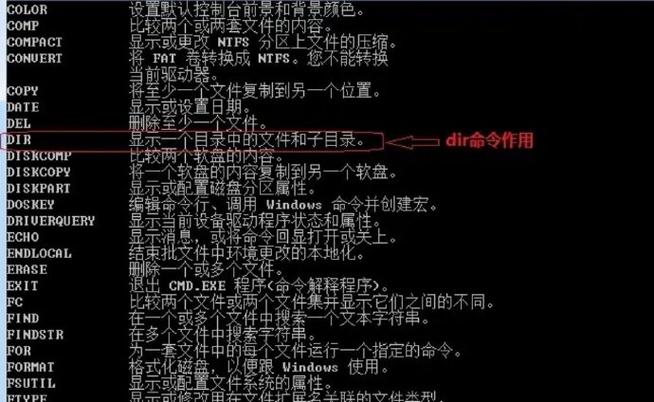
在DOS命令行中粘贴命令行时,还需要注意一些常见问题,如果粘贴的命令包含特殊字符(如&、、>、<),这些字符在命令行中具有特殊含义,可能会导致命令执行错误或意外行为,需要对这些字符进行转义处理,例如在&前插入脱字符^(如echo Hello ^& World),或使用引号将包含特殊字符的参数括起来,如果粘贴的路径中包含空格,必须使用双引号将路径括起来,否则命令提示符会将空格后的内容视为新的参数。cd C:\Program Files会导致错误,正确的写法是cd "C:\Program Files"。
以下表格总结了在DOS命令行中粘贴命令行的几种主要方法及其适用场景:
| 方法 | 操作步骤 | 优点 | 缺点 | 适用场景 |
|---|---|---|---|---|
| 鼠标右键粘贴 | 复制文本,在命令提示符窗口右键单击 | 简单直接,无需额外设置 | 旧版本Windows可能不支持 | 少量文本粘贴,快速执行命令 |
| 文本编辑器辅助 | 在记事本中编辑并复制命令,然后在命令提示符中粘贴 | 可检查和修正命令格式 | 需要额外打开编辑器 | 复杂命令或大量文本粘贴 |
| Windows Terminal | 使用Ctrl+Shift+V或右键粘贴 | 支持多标签页和自定义快捷键 | 需要Windows 10/11和Terminal | 现代化终端环境,多任务操作 |
| 批处理文件 | 将命令保存为.bat文件,双击执行 | 可重复执行,无需手动粘贴 | 需要预先编写文件 | 重复性任务,批量操作 |
| 属性设置启用Ctrl+V | 在命令提示符属性中勾选Ctrl+V粘贴选项,使用Ctrl+V粘贴 | 键盘快捷键操作高效 | 需要手动设置 | 习惯键盘操作的用户 |
在实际使用中,用户可以根据自己的需求和操作系统版本选择合适的粘贴方法,对于Windows 10和11用户,推荐使用Windows Terminal,它提供了更友好的界面和更强大的功能;而对于仍在使用旧版本Windows的用户,可以通过启用“快速编辑模式”或使用文本编辑器来辅助粘贴,掌握命令行中特殊字符的处理方法也是确保命令正确执行的关键。
相关问答FAQs:
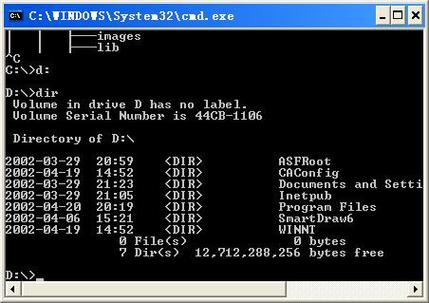
-
问:在Windows XP的命令提示符中无法使用右键粘贴,如何解决?
答:在Windows XP中,默认可能未启用右键粘贴功能,可以通过以下步骤启用:右键单击命令提示符窗口的标题栏,选择“属性”,在“选项”选项卡中勾选“快速编辑模式”和“插入模式”,然后点击“确定”保存设置,启用后,即可通过右键单击粘贴剪贴板中的内容。 -
问:粘贴的命令行中包含特殊字符(如
&、)导致执行错误,如何处理?
答:特殊字符在命令行中具有特殊含义,需要进行转义处理,在&前插入脱字符^(如echo Hello ^& World),或使用引号将包含特殊字符的参数括起来(如copy "file&name.txt" "destination"),对于管道符和重定向符>、<,也需要根据具体命令逻辑调整位置或使用引号避免歧义。